Leaderboard
Popular Content
Showing content with the highest reputation on 07/28/15 in all areas
-
IDM V6.23 Build 17 Retail Fix exe + Patch + KeyGen http://turbobit.net/tdja3h3y2yp6.html http://hitfile.net/5DKI2 points
-
Win Sp1 X86 X64 Adım Adım Modifiye Ve Anlatımları update entegre + lisans anahtarı ekleme + X86 X64 bit birleştirme & dahası WiN7CUSTOMiZER [media]https://www.youtube.com/watch?v=vvvg8NMp38E[/media] [spoiler] arkadaşlar törrent linkini veriyorum benden bukadar indirip wim dosyalarını uygun klasörlere yerleştirip çalışmaya başlayabilirsiniz.. uygulamanın kullanımı adım adım anlatılıyor.. daha önce indirenler çğu ilk başta kafaları karışsada çok beğendiklerini dile getirmişlerdi.. yoğun talep üstüne tekrar veriyorum.. google da aramayın .. bu çalışma tarafımdan yapılmıştır diğer site veya forumlar TNCTR den kopyalanmış olup extra hiç bir yere yükleme yapılmamıştır.. sağlıcakl kalın.. download: https://www.mediafire.com/folder/jpbfgajz6hrux/WiN7CUSTOMiZER toplam 5 part olup ilk 4 part 200mb son part 37mb [/spoiler] WiN7CUSTOMiZER Windows 7 sp1 full modifiye Windows 7 sp1 AIO düzenleme, x64bit x86bit birleştirme, ürün anahtarı ekleme, lisans numarası ekleme, internet explorer sürümünü yükseltme, güncellemeleri ekleme, Windows 7 32bit ve 64bit tüm sürümler üstünde düzenleme ve işlem yapmanıza olanak sağlar resimlerdende anlaşılacağı üzere kullanımı kolay basit anlaşılır bir arayüzle kullanıcılara kolaylık sağlayacaktır öncelikle şunu belirtmek istiyorum... bu çalımam AutoPlay Media Studio 8 ile hazırlanmış olup- bildiğiniz üzere çoğunuzun kullandığı DİSM kodları ile yön bulmaktadır.. ve 100\% tüm ayrıntıları ile çalışmaktadır... bu çalışma ile neler yapabiliriz kısaca bir bakalım 1-windows 7'nize ürün anahtarı ekleyebilirsiniz (tüm sürüm seçeneklerinde ürün anahtarı eklidir sadece tıklamanız yeterli) 2-windows 7'nize internet explorer sürümüne yükseltebilirsiniz (dahili internet explorer 9 bulunmakta ilerleyen zamanlarda siz klasördeki paketi değiştirebilirsiniz ie10 ie11 gibi) 3-windows 7'nize tüm güncellemeleri entegre edebilirsiniz(dahili güncellemeler mevcuttur.. dahili klasör içine yeni güncellemeleri ekleyebilirsiniz) 4-windows 7'nizin 64bit ve 32bit sürümlerini kolayca birleştirebilirsiniz. 5-windows 7'nizin 64bit veya 32bit olmak üzre tüm sürümlerini editleyebilirsiniz(dahili boot.wim ve install.wim için özel düzenlenmiş dosyalar paket içerisinde bulunmaktadır. size kalan sadece 1 tık) 6-windows 7'nize isteğe bağlı $OEM$ klasörünüzü ekleyebilirsiniz $OEM$ klasörü ile birlikte eklenecek olan MultiBrand_OEM's klasörü tüm pc leri otomatik tanıyıp sertifika logo ve sistem bilgilerini atar) 7-windows 7'nizin kurulumunda artık yanıt dosyaları ile uğraşarak başında bağımlı kalmayacaksınız (çünkü Autounattend.xml yaması ile tam otomatik bir kurulum sizi bekliyor) Autounattend.xml dosyasını isteğe bağlı olarak ekler.. disk biçimlendirmeden sonra masa üstüne kadar full kurulum ve yine disk biçimlendirmeden sonra kullanıcı adı bölümüne kadar userobee kurulumu gerçekleştirilir... (userobee) kurulumunda kullanıcı adını girdikten sonra masa üstüne kadar tam otomatik kurulum yapar.. ve bu kurulumda MultiBrand_OEM's devreye girerek tüm bilgileri işler) 8-windows 7'nizde PRO klasörüne dilediğiniz katılımsızı ekleyerek otomatik kurdurabilirsiniz) 9-windows 7'nizin contexmenüsünde düzenlenmiş reg ayarları ile düzenli bir kulanıcı menüsüne değinilmiştir 10-windows 7'nizin masa üstü ve ie9 simgeleri aktif olarak gelecek şekilde ayarlanmıştır 11-ve dahası olarak (pencere animasyonlu ExplorerFrame.dll beğeneceğinizi umduğum yeni hoşgeldin ekranı authui.dll ve temalarınızı kolayca ekleyebileceğiniz uxtheme.dll gibi birçok yamada cabası) 12-windows 7'nizde ayrıca UAC denetimide pasif durununa getirildi 13-windows 7'nizde dazloaderin hazırladığı otomatik activation ile kurulumunuz lisanslı olarak gerçekleşiyor. ve sağ tık'a yerleşen küçük birkaç eklenti ve windows kısayolları ile kullanım kolaylığınız bir kat daha artacak.. 64 bit için düzenlenen dosyalar 32 bit için düzenlenen dosyalardan farklıdır UYARI [spoiler]sizin yapacağınız tek şey boot.wim 86bit install.wim 64bit install wim dosyalarınızı resimdeki buttonla ilgili klasörü açıp yerleştiriniz..... ve çalışmalarınıza başlayın.... çalışma sırasında bootwim ve installwim dosyaları ilgili klasörlere kopyalanır tüm işlemden sonra kopyalar silinir kopyalama işleminde ve wim dosyaları çıkartılırken en uzun 10 dk bekleyebilirsiniz diğer işlemlerdede biraz beklemek zorunda kalabilirsiniz.. örnk: güncelleme entegresi gibi bu sebepten proje çalışmıyor diye kapatmaya çalışmayın... bekleyin mutlaka sonuca varacaksınız.. proje çalışma sırasında farklı bir şeyle uğraştığınızda projenin saydamlık çerçevesi kaybolabilir bu bir hata değildir.. proje ile ilgili gelişme , değişiklikler ve eklenecek diğer şeyler bir yama dosyası olarak verilecektir .. böylelikle download etmiş olduğunuz ilgili çalışmayı tekrar indirmek zorunda kalmayacaksınız [/spoiler] WiN7CUSTOMiZER kullanımı başlangıç [spoiler] [/spoiler] boot.wim edit [spoiler] [/spoiler] install.wim edit [spoiler] [/spoiler] x86 x64 sürüm birleştirme [spoiler] [/spoiler] buttonlar [spoiler] [/spoiler] Beğen butonu 1.Çok kullanıldığında paylaşım yapan üyenin paylaşımlara devam etmesini sağlar. 2.Sizi; teşekkürler, sağol, güzelmiş gibi boş mesajlardan kurtarır. 3.Emeğe saygının en güzel örneğidir. 4.Forumda görev almak isteyen paylaşımcı üyelerin kimliğinin ortaya çıkmasını daha iyi sağlar ki . en önemli özelliğidir ve forumda görev alınca bu sizde daha çok, daha iyi ve daha kaliteli paylaşım demektir. 5.Konudan memnun olduğunuzu kısaca belirtir. 6.Paylaşım yapana kendini iyi hissettirir bir çıkar bir kazanç sağlamaz. Not: Konun daimi sürekliliği ve kişinin emeğe saygı düşüncesinden; . Özelden yardım isteyipte sorunlarının çözülmesinin akabinde bir beğen'iyi bile çok gören kişilere yardım edilmeyecektir.. . . Aslında bahsettiğimiz şey hiçte bilinmeyen bir şey değil çok bilinen ve az kullanılan birşey. . Lütfen teşekkür mesajı yerine sağ altta bulunan beğen butonunu kullanalım,kullanmayanları uyaralım..1 point
-
Anti-Porn v23.0 Anasasyfa: http://www.tueagles.com/anti-porn/tr/ https://userscloud.com/mt9gcof3whhs http://turbobit.net/lpgtjztj1nbn/A-P.v23.0-P2P.rar.html http://turbobit.net/0ee29kqqjp5b.html http://turbobit.net/0kufb7ey0zw0/Anti-.v23.0-P2P.rar.html http://www.hitfile.net/3aY9/Anti-.v23.0-P2P.rar.html http://www.hitfile.net/3aDy http://www.gboxes.com/00cfe1oy0994/A-P.v23.0-P2P.rar http://www.gboxes.com/kjmsotnecqi6/Anti-Porn.v23.0-P2P.rar http://salefiles.com/nvghqox1y5nu/Anti-Porn.v23.0-P2P.rar.html http://faststore.org/cplztm7ofg8b http://uploadrocket.net/umrnbsoitfar/Anti-Porn.v23.0-P2P.rar.html http://uploadrocket.net/31bndoo8gik2/A-P.v23.0-P2P.rar.html http://uploadrocket.net/9zzsgi6sa7r7/Anti-Porn.v23.0-P2P.rar.html http://www.filefactory.com/file/3mny3x67p3it/A-P.v23.0-P2P.rar http://rapidgator.net/file/a10a8aefdf620a7c421eb71285c0ba5b/Anti-Porn.v23.0-P2P.rar.html http://rapidgator.net/file/aefbbd9caccfef6a4323793e305415fb/A-P.v23.0-P2P.rar.html http://uploaded.net/file/e4dc8uvh/A-P.v23.0-P2P.rar http://ul.to/ceryuhhb1 point
-
K-Lite Mega Codec Pack 11.3.2 TR [spoiler][/spoiler] MD5: 08F587FFE2AA7E4E528E2897B8D7646C (53,71 Mb) http://turbobit.net/s2ewbdglqwzz.html ================================================================================================ K-Lite Codec Pack Full 11.3.2 TR MD5:9B6D55A807D1A0C38B5DA41E430580BB (49,59 Mb) http://turbobit.net/j6ea0havvg4h.html ================================================================================================ K-Lite Codec Pack Standard 11.3.2 TR MD5: A8A4A1542337D90918EAC0842A7A8C5C (41,15 Mb) http://turbobit.net/s77vmq64oxhv.html1 point
-
Internet Download Manager 6.23 Build 17 (13 0 Mb) http://turbobit.net/87z9c9ut1yo5.html1 point
-
Internet Download Manager 6.23 Build 17 Final + Retail | 13.6 Mb Homepage:http://www.internetdownloadmanager.com/ http://rapidgator.net/file/c11e8531dd475b1325675e7d64f8a0e31 point
-
1 point
-
Advanced SystemCare PRO 8.3.0.807 TR Final [spoiler] [/spoiler] MD5:1EC70C08DDA056C611C6C04B0F832548 (42,97 Mb) http://turbobit.net/vk0ziwfko3ht.html1 point
-
[codebox] @echo off @COLOR 1A title By_K@ylu .Tnctr.Com cls mkdir C:\WIM mkdir C:\DVD mkdir C:\ubtade\BOOTWIM\SOURCES mkdir C:\ubtade\x86 mkdir C:\ubtade\INSTALLWIM mkdir C:\ubtade\INSTALLWIM\WINDOWS\SYSTEM32 ECHO ISLEM SURESI AZAMI 1-1.5 SAAT UZUN SURMESININ SEBEBI IZIN VE DOSYA DEGISTIRME ECHO ONAYI ICIN TUM DOSYALARIN SAHIPLIGI ALINIYOR DEGISECEK DOSYA ISIMLERINE GORE ECHO KOMUTTA DUZENLEME YAPARAK SUREYI KISALTABILIRIZ BU SEKILDEKI HALIYLE IZIN VE DOSYA ECHO DEGISTIRME SORUNU YASAMAZSINIZ ECHO GEREKLI OLAN TUM DOSYALAR C SURUCUSUNE KOPYALANMISTIR ECHO ASAGIDA BELİRTILEN ISLEMLERI YAPINIZ ECHO C:\WIM BOS KALACAK WIM DOSYALARININ CIKARILACAGI KLASOR ECHO C:\DVD KLASORUNE WIN7 KURULUM DOSYALARI ATILACAK ECHO C:\ubtade\BOOTWIM\SOURCES KLASORUNE BOOTWIM EDITLI DOSYALAR ATILACAK ECHO C:\ubtade\x86 KLASORUNE UPTADELER VE IE9 CAB DOSYALARI ATILACAK ECHO C:\ubtade\INSTALLWIM\WINDOWS\SYSTEM32 KLASORUNE INSTALWIM EDITLI DOSYALAR ATILACAK PAUSE dism /Mount-Wim /WimFile:C:\DVD\sources\install.wim /index:5 /MountDir:C:\WIM takeown /r /d e /f "C:\WIM\Windows" icacls "C:\WIM\Windows" /t /c /grant administrators:F dism /Image:C:\WIM /Add-Package /PackagePath:C:\UBTADE\X86 xcopy C:\ubtade\INSTALLWIM\WINDOWS\* C:\WIM\ /cheryki dism /Unmount-Wim /MountDir:C:\WIM /commit dism /Mount-Wim /WimFile:C:\DVD\sources\boot.wim /index:2 /MountDir:C:\WIM takeown /r /d e /f "C:\WIM\SOURCES" icacls "C:\WIM\SOURCES" /t /c /grant administrators:F xcopy C:\ubtade\BOOTWIM\SOURCES\* C:\WIM\ /cheryki dism /Unmount-Wim /MountDir:C:\WIM /commit PAUSE RD /S /Q "C:\WIM" RD /S /Q "C:\UBTADE" erase /F /Q "C:\X.cmd"[/codebox] Arkadaslar yukardaki komutlarda alternatif olsun sadece ultimate x86 için örnek verilmiştir komut editlediğiniz dosyaları değiştiriyor ie9 ve uptadeleri entegre ediyor komuttan yola cıkarak tüm sürümlere uygulayabilirsiniz sadece cmd yi calıstırıp ekrandaki yönergeleri yerine getireceksiniz işlem biraz uzun sürer hangi dosyaların değişeceğini bilmediğim için windows taki tüm dosyaların sahipliği alınıyor ama kesin sonuc verir1 point
-
Adım adım Windows xp dosya editleme çalışmam sırasında editlediğim bazı önemli dosyaları resimli olarak anlatacağım sizlere [spoiler] mavi ekran düzenleme mavi ekrandaki görmüş olduğunuz bu yazıyı editlemek için önce peexplorer yada resourche tuner programlarını barındıran sağtık menüsüne yerleşen programlarımızı indiriyoruz.. elinizde bu programlar varsa indirmenize gerek yoktur sagtık programları:: http://hotfile.com/dl/107610852/4010b0f/Resource.Tools.2.9.LITE-x86-.exe.html 2. resimde görüldüğü gibi programla USETUP.EXE ve SMSS.EXEyi açıyoruz USETUP.EXE SMSS.EXE:: http://hotfile.com/dl/107609235/4980315/USETUP-SMSS.rar.html message table bölümünden 20. sıraya gelip çift tıklıyoruz açılan penceredende en alt bölümden sadece yzıyı silip değiştiriyoruz ve kaydediyoruz ve olduğu gibi I386 klasörüne atıyoruz... Kurulum ekranı evet bu bölümü uzun uzadıya anlatmama gerek yok resimdeki WinntbbuED programıyla WINNTBBU.DLL dosyasını açıyoruz.. zaten programı biraz kurcalasanız anlarsınız yazılar arkaplan ve diğerleri kolayca bu pro ile düzenlenebilir.. çalışmanız tamamlandıktan sonra save yapın save yaptıktan sonra dosya otomatik olarak oluşacaktır.. ayrıca üzerinde çalıştığın dosyada kaydedilecektir her ikisinide I386 klasörüne atabilirsiniz dosya ve program: http://hotfile.com/dl/107650990/8283c50/WinntbbuED_WINNTBBU.rar.html Kullanıcı adı yazma ekranı bu bölümde fazla uğraşmıcaz. OOBE.cab dosyasını bir yere çıkartıp OOBE dosyası: http://hotfile.com/dl/107657046/d3ce534/OOBE.cab.html 3 adet html dosyasını dilediğiniz gibi düzenleyip kaydedin klasör içerisinde tümünü seçtikten sonra alzip programı ile cab dosyası olarak kaydedin alzip: http://hotfile.com/dl/107656929/22b6595/alzip.exe.html boot ekranı öncelikle burada bu 4 dosyayada aynı işlemi yapacağız... dosyalar: http://hotfile.com/dl/107792075/90ea8bc/NTOSKRNL.rar.html sırayla alzip ile çıkartıp,sağtık programlarımızdan restorator ile açıyoruz.. NOT:.dll .dl_ .exe .ex_ gibi sıkıştırılmış programları bu küçük eklentiylede açabilir veya sıkıştırabilirsiniz.. mause'un sağ tık'ına yerleşir (sıkıştır veya çıkart) diye.. makecab expander: http://hotfile.com/dl/108145462/fb0b007/.dll_.dl_converter.exe.html ve 1. bmp dosyasını sürükleyerek alıyoruz. Paint Shop Pro 7 ile bmp dosyamızı açarak shift+o harfini tuşluyoruz.. Paint Shop Pro 7: http://hotfile.com/dl/107793732/665c35a/paintshoppro7_bootscreen_dzenleme.rar.html açılan pencereden maintain indexes seçeneğini işaretleyip aç.pal seçerek açıyoruz.. resmimizde gerekli düzenlemeleri yaparak (normal yoldan veya photoshop ile)kaydediyoruz.. ve yine aynı yerden bmp dosyamızı açarak shift+o harfini tuşluyoruz açılan pencereden maintain indexes seçeneğini işaretleyip kapa.pal seçerek resmimizi kapıyoruz.. ve tekrar sağtık programlarımızdan restorator ile aynı yere koyup kaydediyoruz.. bu işlemi 4 dosyayada uyguluyoruz.. hoşgeldiniz ekranı yukarıdaki gibi bir logoya reklam uygulama veya istediğiniz bir arkaplan uygulamak için öncelikle logonui ve düzenleme.png dosyamızı indiriyoruz.. logonui dosyamız: http://hotfile.com/dl/108021015/2d98c95/logonui.rar.html resimdede görüldüğü üzre 1.kutuda arkaplan değişikliği yapılıyor.. yani istediğiniz bir image dosyası koyabilirsiniz tabii resminizin uzantısı .bmp olmak kaydı ile.... 125. nolu kutuda logomuz var.. biz şu an logo değişikliği yapıcaz.. indirmiş olduğumuz logonui.rar dosyasını çıkartıyoruz .. ve logonui.ex_ dosyamızı alzip ile çıkartıp,sağtık programlarımızdan restorator ile açıyoruz. NOT:.dll .dl_ .exe .ex_ gibi sıkıştırılmış programları bu küçük eklentiylede açabilir veya sıkıştırabilirsiniz.. mause'un sağ tık'ına yerleşir (sıkıştır veya çıkart) diye.. makecap expander: http://hotfile.com/dl/108145462/fb0b007/.dll_.dl_converter.exe.html rar dosyamızdan çıkan diğer düzenleme.png dosyamızı ise photoshop ile açıyoruz... photoshop link:http://www.tnctr.com/topic/91358-adobe-photoshop-cs4-full-portable-62-mb-tr/ text seçeneğinden istediğimiz bir yazıyı yazıp çalışmamızı farklı kaydet seçeneğinden örn: düzenleme2.png olarak kaydediyoruz.. oluşan .png dosyamızı xnview programı ile açıyoruz... xnview: http://hotfile.com/dl/108144090/c0cd564/XnView.1.97.1.TR.exe.html açmış olduğumuz düzenleme2.png dosyamızı düzenleme2.BMP olarak kaydediyoruz.... NOT: neden photoshop ile direk .bmp olarak kaydetmiyoruz derseniz.. photoshop ile bmp olarak kaydedilen dosyamız saydamlığını yitiriyor png olarak bozulmuyor.. png dosyasınıda xnview programı bozmadan uzantıyı değiştiriyor... bilginize... ve oluşan düzenleme2.BMP dosyamızı restorator ile logonui.exe'deki yerine yerleştirip kaydediyoruz...... oluşan yeni logonui.exe dosyamızıda logonui.ex_ yapmak için makecap ile sıkıştırıyoruz... (NOT: I386 klasöründe dosyalar .exe değilde .ex_ olarak atılır) ve sonuç................................................ başlat'a reklam ekleme resimde görüldüğü gibi bir reklam uygulamak istiyorsanız setting.reg kaydını indirip kendinize göre düzenleyin... ve $OEM$ klasörünüzde x.reg kaydınız varsa ona ekleyin ben tıklandıktan sonra açılan pencereyi tnctr'ye ayarladım.. siz değiştirebilirsinizde reg: http://hotfile.com/dl/108153100/d0dd4a9/setting.reg.html sistem özelliklerine logo ve reklam ekleme resimdede görüldüğü gibi sistem özelliklerinizde logonuz ve destek açıklaması böyle olsun derseniz 2 adet oem logo upload ettim birisi xpcd klasörü içine konan $OEM$ klasörü şeklinde diğeri oemlogo.exe şeklinde logo ve açıklama kısmını otomatik olarak atar... yapmanız gereken paket içerisindeki reklam veya .bmp dosyasını paint ile düzenlemek... xpcd'nize ekleyebileceğiniz oemlogo:................... http://hotfile.com/dl/108154065/fee9695/OEMLOGO.rar.html svcpack klasörüne ekleyebileceğiniz sfx oemlogo.exe:... http://hotfile.com/dl/108155642/31c36d7/OEMLOGO.exe.html Windows Xp'yi Modifiye Edenler İçin I386 İçindeki Hangi Dosya Ne Işe Yarar! Boot ekranı> ntoskrnl.exe Logon ekranı> logonui.exe Sistem Penceresi> sysdm.cpl Fare Ayarları> main.cpl Ses Ayarları > mmsys.cpl Görüntü Özellikleri> deskadp.dll, deskmon.dll, deskperf.dll,desk.cpl,themeui.dll,uxtheme.dll Saat-Tarih Ayarı> timedate.cpl görev yöneticisi>taskmgr.exe windows kur yazısını editleme>setupldr.bin bilgisayarı kapat menüsü>msgina.dll belgerim>mydocs.dll bilgisyarım özellikler>sysdm.cpl bilgisayarım simgesi,görev ve başlat özellikleri>explorer.exe kurulum ekranı>winntbbu.dll masaüstü icomları,kopyalanıyor menüsü,oturumu kapat menüsü>shell32.dll klasör silme diyalogu>msieftp.dll kurulumdaki kullanıcı sözleşmesi>eula.tx netshell.dll : saatin yanındaki ağ simgesi comdlg32.dll : Dosya aç/kaydet,yazdır,renk seç vb. diyalogları shimgvw.dll : Resim iconları winlogon.exe : oturum kapatılıyor açılıyor ... gibisinden yerleri değiştirmek için. IEFrame.dll : Ie7 iconlarını değiştirmek için Stobject.dll : Ses ve birkaç icon daha. Ntoskrnl : Standart Açılış ekranı Ntkrnlmp : 1den fazla işlemci (ya da çekirdek) için boot ekranı Ntkrnlpa : 2 (ya da 3) gbtan fazla ramler için boot ekranı ntkrpamp : 2 (ya da 3) gbtan fazla ramler ve 1den fazla işlemci/çekirdek için boot ekranıdır. Erişilebilirlik Seçenekleri > access.cpl Erişebilirlik Sihirbazı > accwiz.exe Program Ekle Kaldır > appwiz.cpl Donanım Ekleme Sihirmazı > hdwwiz.cpl , newdev.dll Bölge ve Dil Seçenekleri > intl.cpl Kızıl Ötesi Aygıtlar > irprops.cpl Oyun Kumandaları > joy.cpl Oyun Aygıtı Ayarları > gcdef.dll Windows Gübenlik Merkezi > wscui.cpl Otomatik Güncelleştirmeler > wuaucpl.cpl , wuaucpl.cpl.mui , wuauclt1.exe Saatin Yanındaki Ses Zımbırtısı > sndvol32.exe Tarayıcı ve Kamera Sihirbazı > wiaacmgr.exe Fax Sihirbazı > fxscfgwz.dll Ağ Kurulum Sihirbazı > hnetwiz.dll Monitörün Renk Yönetimi > icmui.dll İnternet Seçenekleri > inetcplc.dll İnternet Bağlantı ve Kablosuz Bağlantı Sihirbazı > netshell.dll Fotoğraf Yazdırma Sihirbazı > photowiz.dll Yazıcı ile ilgili bişeler işte > printui.dll Uzak Masaüstü > remotepg.dll Windows El İle Kurulum yada basit arayüzü işte neyse > syssetup.dll Windows'un Zip Klasörü > zipfldr.dll bootfix.bin>cd den önyükleme için bir tuşa basınız usetup.exe ve smss.exe> mavi ekranda çıkan tüm yazıları editlemek için [/spoiler] Tüm editleme işlemleri adım adım kurulum sırasına göre düzenlemeleri gösterilecektir sırayla daha bir sürü dosya var anlatılacak ama zamanla şu an vakit yok .. istediğiniz bir exe dll veya görüpte anlamadığınız ama benim bildiğim bir şey olursa anlatıma eklerim Windows xp için full addon paketi Tüm addonları kendi zevkinize göre değiştirebilirsiniz [spoiler] mause imleçleri ricktendo64 e ait olan bu addon da küçük değişiklerle güzel bir hale getirilmiştir http://hotfile.com/dl/107379136/1f832fd/CURSORS.cab.html arkaplanlar Yine ricktendo64 e ait olan bu çalışmada paket içerisindeki arkaplanları kendime göre değiştirdim ve oldukça güzel oldu http://hotfile.com/dl/107386536/5139ee2/WALLPAPERS.cab.html ekran korumaları ricktendo64 ile devam ediyoruz.. paket yine ona ait olup içerisindeki ekran korumaları yine sahsıma münhasır değiştirdim :biggrin: http://hotfile.com/dl/107387525/41593df/SCREENSAVERS.cab.html sürücü göstergeleri Kelsenellenelvian ait bu çalışmada vista'daki gibi sürücü oranını göstermeye yarıyor http://hotfile.com/dl/107388905/f94e68b/VISTADRIVE.cab.html obee (kullanıcı) adı ekranı MrNxDmX ait olan bu çalışmada obee kullanıcı adı bölümünde çıkar ben bunu kendime göre düzenledim http://hotfile.com/dl/107407920/dd8f6f9/OOBE.cab.html masa üstü araç çubuğu orjinali ricktendo64'ün olup MrNxDmX tarafında düzenlenmiş hali.. tarafımca biraz daha özelleştirilen bu eklentiyi dilediğiniz gibi düzenleyebilirsiniz http://hotfile.com/dl/107412105/9ea6d53/SIDEBAR_VISTA.cab.html sayfa araç çubuğu yine bir ricktendo64 çalışması daha.. uygun yerleri editleyip daha kullanışlı hale getirdim.. ellerinde STYLERTB olanlar resme bakıp veya indirerek karşılaştırma yapabilirler ayrıca değişik renklerde temalar ekleyip SVCPACK klasörüne yerleşmesini sağladım, çünkü sadece stylerskin.exe'i açarak yeni temalar eklenebilir http://hotfile.com/dl/107415927/2c11aaf/STYLERTBSVCPACK.cab.html Bilgisayarım özellikler SYSDM evet ingilizce olarak bulduğum bu çalışmayı önce TR'e çevirdim daha sonra başlat/programlar'a (sistem özellikleri)klasörü adıyla çıkarttım.. sebebi.! eğer bu addon'dan ilerde sıkılırsanız .. başlat/programlar/sistem özellikleri klasöründen (Sistem orjinal ayarlar) seçeneğine tıklamanız yeterli ,artık Bilgisayarım özellikler normale döndü tabii Sistem gelişmiş ayarlar seçeneğine tıklarsanız yine görsel moda tekrar geçer http://hotfile.com/dl/107416979/e733087/SYSDM.cab.html saydamlık (aeroglass özellikleri) tabiki ricktendo64'e ait bir çalışma bu addon'uda tarafımdan türkçeleştirip halihazırdaki 1 tane olan temaya 10'a yakın tema ekleyerek çoğalttım.... aslında eklemiş olduğum temalar kullanım sırasında tema olarak değilde sanki vistadaymış gibi pencere renkleri ve renk olarak etkilendiği heryerin rengi değişmekte amacım burada tekbir temada renk seçeneklerini değiştirmekti ayrıca PC kapatma yeniden başlatma buttonu orjinal vista gibi ayarladım ve tüm windowblinds yazılarını aeroglass diye değiştirdimki dahili bir bileşen gibi göziksün araç çubuğunda çalışan simgesi gözükmüyor gözüksede tüm iconlar değiştiği için yine aero glass simgesi olarak gözükür http://hotfile.com/dl/107418269/6145661/WINDOWBLINDS.cab.html driver kurulum ekranı DaRk MaDnEsS a ait olan bu çalışma xp sürücülerini yükleme esnasında çıkan görüntüdür kendime göre editlemiş olup herkesin kolayca değişiklik yapabileceği bir eklentidir http://hotfile.com/dl/107422658/ad49d08/DRIVERPACKS_ADDON_VISTA.cab.html vista sesleri ricktendo64'ün hazrladığı paket yine ona ait olup vistadaki tüm ses dosyalarıyla yer değiştirir http://hotfile.com/dl/107407176/db6992f/SOUNDS.cab.html [/spoiler] imza [member=major_ata]1 point
-
Windows 7 araçları WIM CONTEX V1 (mause sağ tık özelliği) mause sağ tık'a yerleşen bir seçenek bootwim installwim çıkartma paketleme ie9 ekleme bootwime sata driver ekleme instalwime driver ekleme gibi kolay yoldan editleyebileceğiniz şekilde ayarladım wim dosyasının üzerine tıklamanız yeter kullanılacak klasörleri oluşturmak için 1. seçeneği tıklayarak başlayabilirsiniz ardından gerekli klasörlere ie9 drivers sata drivers ekleyebilirsiniz.. tüm işlem wim dosyası yanında gerçekleşip tüm çıkartılan dosyaların sahipliği alınmıştır yani editlediğiniz dosyaları kolayca ekleyebilirsiniz konu ilgi ve alakaya bağlı olarak geliştirebilirim örnek: key girdirme,güncelleme ekleme gibi daha birçok seçenek eklenebilir download: http://www.multiupload.com/1IC1LTSPCI http://www.mediafire.com/?nfn2ahc3ha55yaa [spoiler] [/spoiler] WIM Commands V1 Dosyaları C:\ dizinine olduğu gibi atın çalışmaya başlayın wim dosyalarını WIM\wims klasörüne kopyalayınız bootwim installwim çıkartma paketleme işlemlerini kolayca yapın download: http://www.mediafire.com/?82lyyhgts7h99ye [spoiler] [/spoiler] WinAIO Maker Professional - The All in One Windows Setup Solution x86 x64 sürüm üzerinde isim değiştirme wim sürümleri halindeyken birleştirme iso sürümleri halindeyken birleştirme iso dosyası boşaltma win7 klasörü iso yapma gibi birsürü özellik barındıran bu araç yeni eklentileri ile yeni sürümünde kullanıcılarla buluşacak resimdeki sürüm sizi aldatmasın linkte daima son sürüm güncel olarak verilmiştir indirme linki: http://docs.joshcellsoftwares.com/home/WinAIOMakerProfessional.7z?attredirects=0 [spoiler] [/spoiler] Windows 7 Toolkit Windows 7 Toolkit nedir? W7T özellikle Windows 7 için tasarlanmış bir programdır, bu mükemmel yükleme diskleri oluşturmak için gereken tüm araçları içerir, en genel özelliklerini güncelleştirmeleri, sürücüler, addons, araçlar, duvar kağıtları, ayarları ve daha fazlasını entegre eder. Aşağıdaki her aracın bir açıklaması verilmiştir.. dosya linki: http://www.mediafire.com/?4ljhgg536rnkdoe [spoiler] Bileşen çözücü vLite gibi benzer işler yapan bu araç, Windows Media Player, Windows Media Center, Internet Explorer gibi istenmeyen paketleri kaldırmanızı sağlar .. windows 7 için katılımsız oluşturma aracıdır kendi ayarlarınıza göre unattended.xml dosyası oluşturabilirsiniz Bu araç ile kendi addon'larınızı windows 7 çalışmanıza entegre edeceğiniz küçük bir uygulama Silent Installer aracı ile sessizce Windows Kurulum sonrası kurulacak programlarınızı kurar hatta W7T kendi yükleyicisi ile birkere Windows size hangi programları yüklemek istediğinizi seçmenize izin verir yüklemeyi tamamlar. bu araç güncelleştirmelerin tümünü Microsoft Service Pack 1 den bu yana yayımladı Bu araç, WIM dosyaları yeniden adlandırma, silme, düzenleme vb gibi işler yapar Ayrıca wim boyutunu küçültebilir ve yerden tasarruf edecek, WIM görüntüsü oluşturabilir. Eğer tamamen yeni bir yükleme wim dosyası yapacaksanız size yeni bir WIM dosyası oluşturmanızı sağlar. çalışmalarınızı VirtualPC veya DVD de denemek için bir ISO yaratalım. Bu araç, seçilen bir görüntünün kayıt defterini düzenlemenizi sağlar. Kendi reg kayıtlarınızıda eklemek için güzel bir araç bu araç birden fazla WIM dosyalarını birleştirmek için örneğin tek bir DVD üzerine x86 ve x64 Windows sürümlerini birleştirebilir [/spoiler] Gimagexv2TR ile windows 7 düzenleme indirme linki: http://www.mediafire.com/?g0i5omlv25j3avn [spoiler] [/spoiler] DX WinNT6.x True Integrator ile windows 7 düzenleme indirme linki: http://f.cl.ly/items/1N1b270i0G1n0Y452g2y/WinNT6.x_True_Integrator.exe [spoiler] önemli birkaç öneri.... diyelimki çalışmanız yarım kaldı yada elektirikler gitti .. wim dosyasını gösterdiğiniz taktirde program klasör ve wim dosyasını otomatik bağlayarak sorunsuz bir şekilde paketliyor diyelimki örneğin tekrar çalışmanız yarım kaldı yada elektirikler gitti siz herşeyi baştan yapmak istiyorsunuz.. ama bir türlü çıkartığınız klasörleri silemiyorsunuz yada paketleyemiyorsunuz wim dosyanızı silip programı çalıştırın alttaki resimdeki cleanup wim butonuna tıklarsanız tüm klasörleri siler [/spoiler] A7Toolkit 3.0.0.0 program çok yönlü olup windows 7 için çıkartılan en iyi araçlardan bir tanesi http://depositfiles.com/files/i6anivrt7 [spoiler] [/spoiler] GDism ELDI Java and .NET programın çalışması için (Java Runtime Environment) kurulu olması gerekir. indirme linkleri birebir orjinaldendir http://www.mediafire.com/myfiles.php#uu4gpzeh0q5du [spoiler] [/spoiler] imza [member=major_ata]1 point
-
Windows 7 kurulum sırasına göre adım adım düzenleme [spoiler] Adım Adım windows 7 editleme adım 1 cd'yi sürücüye taktığınızda çıkan setup işlemi ve msdos kurulumunda ilk adımda çıkan resim CD\sources klasörü içine kopyalayınız ( background_cli.bmp ) resimde gösterilen yere adım 2 msdos kurulumunda adım adım sıralama boot.wim\sources>background.bmp (kurulumda arkaplan) adım 3 boot.wim\sources> spwizimg.dll (arkaplan(517) adım 3'te yine boot.wim\sources> spwizimg.dll önplan (518) ön ve arkaplan resimleri bu şekilde gözükecek adım 4 install.wim \Windows\System32\oobe> background.bmp adım 5 install.wim \Windows\System32> spwizimg.dll arkaplan(517) adım 5 install.wim \Windows\System32> spwizimg.dll önplan (518) adım 6 boot.wim \Windows\System32 setup.bmp adım 6'da yine boot.wim \Windows\System32 winpe.bmp adım 7 install.wim \Windows\System32> imageres.dll (5032) (5032) bu numara win 7 professional hoşgeldin ekranı için .. siz kendi numaranıza göre editleyin yani böyle görünecek [/spoiler] windows 7 düzenleme için kolaylıklar [spoiler] install.wim dosyanızı çıkartırken hata alınması resimdeki şekilde çıkartılırsa hiç bir hata alınmayacaktır Windows 7 sürüm ismi editleme anlatıma gerek yok sanırım resimdeki gibi uygulayın ve test edin Windows 7 sürümlerine enterprise ekleme windows 7 sürümüne yeni bir sürüm eklemek aslında çok kolay sadece resimde görülen yerleri doğru olarak yapınca işlem tamamdır windows 7 sistem bilgisine logo ekleme evet arkadaşlar windows 7 modifiye'de sistem özelliklerindeki logo editlemede kolaylık.. shellbrd.dll dosyamızı artık kendimize özel editlemek için okadar uğraşmamıza gerek yok aşağıdaki linkten 7OEMPropertiesLogoEditor programını indiriyoruz http://frank1n.deviantart.com/art/7OEMPropertiesLogoEditor-INC-200536930 kullanıcağımız resmi seçiyoruz resmin uzantısı farketmiyor .jpeg .jpg .bmp .png herhangibir resim seçiyoruz .. resmin boyutu ister büyük ister küçük olsun farketmez resmi seçtikten sonra apply logo butonuna tıklıyoruz evet şimdi de C:\Windows\System32 klasörü içinden shellbrd.dll dosyamızı kopyalayarak alıyoruz ve windows 7 çalışmamızın içinde Windows\Branding\ShellBrd klasörüne ekliyoruz.. buradaki amaç ... bazı photoshop ile hazırlanan png dosyaları bmp ye çevrildiğinde görüntü özelliğini kaybetmesi bu işte acemi olanların bayağı bir sıkıntı çekiyor olmasından dolayı böyle bir anlatımı uygun gördüm bu metod üzerinden yapıldığı zaman resimde bir kayıp olmadan dll dosyasına ekleniyor. herkese iyi çalışmalar windows 7'de diğer sürümleri açma (ei.cfg)dosyasının silinmesi resimdeki gibi iso dosyanızı gösterin okadar program linkleri alıntıdır http://www.4shared.com/file/OtzkToIJ/eicfg_removal_utility.html http://hotfile.com/dl/106929180/60a8224/eicfg_removal_utility.zip.html çalışan sisteminizde kolayca dosya değişikliği yapma programın nasıl çalıştığını anlatmama gerek yok sanırım resimleri takip edin yeter tüm dosyalarda sürükle bırak ve ve refresh icon yaptıktan sonra hemen aktif oluyorlar ben ilk imageres.dll dosyasında denemiştim program linki: http://www.xptsp.com/fixit/replacer.php [/spoiler] Autounattend.xml x86 x64 bit tüm sürümlere göre ayarladım.. içeriği kendinize göre değiştirebilirsiniz ayrıca kurulumdan sonra o sinir bozucu izn verilsinmi (EnableLUA) olayınıda xml dosyasından pasif ettim full installation Autounattend.xml kurulacak sürüm seçildikten sonra masaüstüne kadar otomatik kurar x86 x64 tüm sürümlerde çalışmaktadır [spoiler] <?xml version="1.0" encoding="utf-8"?> <!--This answer file generated by RT Seven Lite--> <unattend xmlns="urn:schemas-microsoft-com:unattend"> <settings pass="windowsPE"> <component name="Microsoft-Windows-International-Core-WinPE" processorArchitecture="x86" publicKeyToken="31bf3856ad364e35" language="neutral" versionScope="NonSxS" xmlns:wcm="http://schemas.microsoft.com/WMIConfig/2002/State" xmlns:xsi="http://www.w3.org/2001/XMLSchema-instance"> <SetupUILanguage> <UILanguage>tr-TR</UILanguage> </SetupUILanguage> <InputLocale>041f:0000041f</InputLocale> <UserLocale>tr-TR</UserLocale> <UILanguage>tr-TR</UILanguage> <SystemLocale>tr-TR</SystemLocale> </component> <component name="Microsoft-Windows-Setup" processorArchitecture="x86" publicKeyToken="31bf3856ad364e35" language="neutral" versionScope="NonSxS" xmlns:wcm="http://schemas.microsoft.com/WMIConfig/2002/State" xmlns:xsi="http://www.w3.org/2001/XMLSchema-instance"> <ImageInstall> <OSImage> <InstallFrom> <MetaData wcm:action="add"> <Key>/IMAGE/NAME</Key> </MetaData> </InstallFrom> <InstallToAvailablePartition>false</InstallToAvailablePartition> <WillShowUI>OnError</WillShowUI> </OSImage> </ImageInstall> <UserData> <ProductKey> <WillShowUI>OnError</WillShowUI> </ProductKey> <Organization>ATA-GROUP</Organization> <FullName>ATA</FullName> <AcceptEula>true</AcceptEula> </UserData> </component> </settings> <settings pass="oobeSystem"> <component name="Microsoft-Windows-Shell-Setup" processorArchitecture="x86" publicKeyToken="31bf3856ad364e35" language="neutral" versionScope="NonSxS" xmlns:wcm="http://schemas.microsoft.com/WMIConfig/2002/State" xmlns:xsi="http://www.w3.org/2001/XMLSchema-instance"> <OOBE> <HideEULAPage>true</HideEULAPage> <NetworkLocation>Home</NetworkLocation> <HideWirelessSetupInOOBE>false</HideWirelessSetupInOOBE> <SkipMachineOOBE>true</SkipMachineOOBE> <SkipUserOOBE>true</SkipUserOOBE> </OOBE> <UserAccounts> <LocalAccounts> <LocalAccount wcm:action="add"> <Password> <Value>UABhAHMAcwB3AG8AcgBkAA==</Value> <PlainText>false</PlainText> </Password> <Description>ATA</Description> <DisplayName>ATA</DisplayName> <Group>Administrators</Group> <Name>ATA</Name> </LocalAccount> </LocalAccounts> </UserAccounts> <OEMInformation> <HelpCustomized>false</HelpCustomized> <Manufacturer>Autounattend full setup</Manufacturer> <Model>windows 7 P®©fessional™</Model> <SupportHours>7gun 24 saat</SupportHours> <SupportPhone>0537 501 16 42</SupportPhone> <SupportURL>http://www.tnctr.com</SupportURL> <Logo>C:\Windows\OEM\Logo.bmp</Logo> </OEMInformation> <DisableAutoDaylightTimeSet>false</DisableAutoDaylightTimeSet> <TimeZone>Pacific Standard Time</TimeZone> </component> </settings> <settings pass="specialize"> <component name="Microsoft-Windows-Shell-Setup" processorArchitecture="x86" publicKeyToken="31bf3856ad364e35" language="neutral" versionScope="NonSxS" xmlns:wcm="http://schemas.microsoft.com/WMIConfig/2002/State" xmlns:xsi="http://www.w3.org/2001/XMLSchema-instance"> <ComputerName>ATA-PC</ComputerName> </component> <component name="Microsoft-Windows-Security-Licensing-SLC-UX" processorArchitecture="x86" publicKeyToken="31bf3856ad364e35" language="neutral" versionScope="NonSxS" xmlns:wcm="http://schemas.microsoft.com/WMIConfig/2002/State" xmlns:xsi="http://www.w3.org/2001/XMLSchema-instance"> <SkipAutoActivation>true</SkipAutoActivation> </component> </settings> <settings pass="offlineServicing"> <component name="Microsoft-Windows-LUA-Settings" processorArchitecture="x86" publicKeyToken="31bf3856ad364e35" language="neutral" versionScope="nonSxS"> <EnableLUA>false</EnableLUA> </component> </settings> <settings pass="windowsPE"> <component name="Microsoft-Windows-International-Core-WinPE" processorArchitecture="amd64" publicKeyToken="31bf3856ad364e35" language="neutral" versionScope="nonSxS" xmlns:wcm="http://schemas.microsoft.com/WMIConfig/2002/State" xmlns:xsi="http://www.w3.org/2001/XMLSchema-instance"> <SetupUILanguage> <UILanguage>tr-TR</UILanguage> </SetupUILanguage> <InputLocale>041f:0000041f</InputLocale> <UserLocale>tr-TR</UserLocale> <UILanguage>tr-TR</UILanguage> <SystemLocale>tr-TR</SystemLocale> </component> <component name="Microsoft-Windows-Setup" processorArchitecture="amd64" publicKeyToken="31bf3856ad364e35" language="neutral" versionScope="nonSxS" xmlns:wcm="http://schemas.microsoft.com/WMIConfig/2002/State" xmlns:xsi="http://www.w3.org/2001/XMLSchema-instance"> <ImageInstall> <OSImage> <InstallFrom> <MetaData wcm:action="add"> <Key>/IMAGE/NAME</Key> </MetaData> </InstallFrom> <InstallToAvailablePartition>false</InstallToAvailablePartition> <WillShowUI>OnError</WillShowUI> </OSImage> </ImageInstall> <UserData> <ProductKey> <WillShowUI>OnError</WillShowUI> </ProductKey> <Organization>ATA-GROUP</Organization> <FullName>ATA</FullName> <AcceptEula>true</AcceptEula> </UserData> </component> </settings> <settings pass="oobeSystem"> <component name="Microsoft-Windows-Shell-Setup" processorArchitecture="amd64" publicKeyToken="31bf3856ad364e35" language="neutral" versionScope="nonSxS" xmlns:wcm="http://schemas.microsoft.com/WMIConfig/2002/State" xmlns:xsi="http://www.w3.org/2001/XMLSchema-instance"> <OOBE> <HideEULAPage>true</HideEULAPage> <NetworkLocation>Home</NetworkLocation> <HideWirelessSetupInOOBE>false</HideWirelessSetupInOOBE> <SkipMachineOOBE>true</SkipMachineOOBE> <SkipUserOOBE>true</SkipUserOOBE> </OOBE> <UserAccounts> <LocalAccounts> <LocalAccount wcm:action="add"> <Password> <Value>UABhAHMAcwB3AG8AcgBkAA==</Value> <PlainText>false</PlainText> </Password> <Description>ATA</Description> <DisplayName>ATA</DisplayName> <Group>Administrators</Group> <Name>ATA</Name> </LocalAccount> </LocalAccounts> </UserAccounts> <OEMInformation> <HelpCustomized>false</HelpCustomized> <Manufacturer>Autounattend full setup</Manufacturer> <Model>windows 7 P®©fessional™</Model> <SupportHours>7gun 24 saat</SupportHours> <SupportPhone>0537 501 16 42</SupportPhone> <SupportURL>http://www.tnctr.com</SupportURL> <Logo>C:\Windows\OEM\Logo.bmp</Logo> </OEMInformation> <DisableAutoDaylightTimeSet>false</DisableAutoDaylightTimeSet> <TimeZone>Pacific Standard Time</TimeZone> </component> </settings> <settings pass="specialize"> <component name="Microsoft-Windows-Shell-Setup" processorArchitecture="amd64" publicKeyToken="31bf3856ad364e35" language="neutral" versionScope="nonSxS" xmlns:wcm="http://schemas.microsoft.com/WMIConfig/2002/State" xmlns:xsi="http://www.w3.org/2001/XMLSchema-instance"> <ComputerName>ATA-PC</ComputerName> </component> <component name="Microsoft-Windows-Security-Licensing-SLC-UX" processorArchitecture="amd64" publicKeyToken="31bf3856ad364e35" language="neutral" versionScope="nonSxS" xmlns:wcm="http://schemas.microsoft.com/WMIConfig/2002/State" xmlns:xsi="http://www.w3.org/2001/XMLSchema-instance"> <SkipAutoActivation>true</SkipAutoActivation> </component> </settings> <settings pass="offlineServicing"> <component name="Microsoft-Windows-LUA-Settings" processorArchitecture="amd64" publicKeyToken="31bf3856ad364e35" language="neutral" versionScope="nonSxS"> <EnableLUA>false</EnableLUA> </component> </settings> </unattend> [/spoiler] useroobe installation Autounattend.xml kurulacak sürüm seçildikten sonra kullanıcı adı bölümüne kadar otomatik kurar kullanıcı ismi girdiğiniz zaman masa üstüne kadar otomatik kurar NOT: eğer kurulum sonrasında oem logo ve bilgileri tanıyıp otomatik atayan MultiBrand_OEM's klasörünü eklemeyi düşünüyorsanız bu unattend.xml dosyasını kullanınız.. (x86 x64 tüm sürümlerde çalışmaktadır) [spoiler] <?xml version="1.0" encoding="utf-8"?> <!--This answer file generated by RT Seven Lite--> <unattend xmlns="urn:schemas-microsoft-com:unattend"> <settings pass="windowsPE"> <component name="Microsoft-Windows-International-Core-WinPE" processorArchitecture="x86" publicKeyToken="31bf3856ad364e35" language="neutral" versionScope="NonSxS" xmlns:wcm="http://schemas.microsoft.com/WMIConfig/2002/State" xmlns:xsi="http://www.w3.org/2001/XMLSchema-instance"> <SetupUILanguage> <UILanguage>tr-TR</UILanguage> </SetupUILanguage> <InputLocale>041f:0000041f</InputLocale> <UserLocale>tr-TR</UserLocale> <UILanguage>tr-TR</UILanguage> <SystemLocale>tr-TR</SystemLocale> </component> <component name="Microsoft-Windows-Setup" processorArchitecture="x86" publicKeyToken="31bf3856ad364e35" language="neutral" versionScope="NonSxS" xmlns:wcm="http://schemas.microsoft.com/WMIConfig/2002/State" xmlns:xsi="http://www.w3.org/2001/XMLSchema-instance"> <ImageInstall> <OSImage> <InstallFrom> <MetaData wcm:action="add"> <Key>/IMAGE/NAME</Key> </MetaData> </InstallFrom> <InstallToAvailablePartition>false</InstallToAvailablePartition> <WillShowUI>OnError</WillShowUI> </OSImage> </ImageInstall> <UserData> <ProductKey> <WillShowUI>OnError</WillShowUI> </ProductKey> <Organization>ATA-GROUP</Organization> <FullName>ATA</FullName> <AcceptEula>true</AcceptEula> </UserData> </component> </settings> <settings pass="oobeSystem"> <component name="Microsoft-Windows-Shell-Setup" processorArchitecture="x86" publicKeyToken="31bf3856ad364e35" language="neutral" versionScope="NonSxS" xmlns:wcm="http://schemas.microsoft.com/WMIConfig/2002/State" xmlns:xsi="http://www.w3.org/2001/XMLSchema-instance"> <UserAccounts> <LocalAccounts /> </UserAccounts> <OOBE> <NetworkLocation>Home</NetworkLocation> <HideWirelessSetupInOOBE>false</HideWirelessSetupInOOBE> <SkipMachineOOBE>false</SkipMachineOOBE> <SkipUserOOBE>false</SkipUserOOBE> </OOBE> <OEMInformation> <HelpCustomized>false</HelpCustomized> <Manufacturer>Autounattend oembrand</Manufacturer> <Model>windows 7 P®©fessional™</Model> <SupportHours>7gun 24 saat</SupportHours> <SupportPhone>0537 501 16 42</SupportPhone> <SupportURL>http://www.tnctr.com</SupportURL> <Logo>C:\Windows\OEM\Logo.bmp</Logo> </OEMInformation> <DisableAutoDaylightTimeSet>false</DisableAutoDaylightTimeSet> <TimeZone>Pacific Standard Time</TimeZone> </component> </settings> <settings pass="specialize"> <component name="Microsoft-Windows-Shell-Setup" processorArchitecture="x86" publicKeyToken="31bf3856ad364e35" language="neutral" versionScope="NonSxS" xmlns:wcm="http://schemas.microsoft.com/WMIConfig/2002/State" xmlns:xsi="http://www.w3.org/2001/XMLSchema-instance"> <ComputerName>ATA-PC</ComputerName> </component> <component name="Microsoft-Windows-Security-Licensing-SLC-UX" processorArchitecture="x86" publicKeyToken="31bf3856ad364e35" language="neutral" versionScope="NonSxS" xmlns:wcm="http://schemas.microsoft.com/WMIConfig/2002/State" xmlns:xsi="http://www.w3.org/2001/XMLSchema-instance"> <SkipAutoActivation>true</SkipAutoActivation> </component> </settings> <settings pass="offlineServicing"> <component name="Microsoft-Windows-LUA-Settings" processorArchitecture="x86" publicKeyToken="31bf3856ad364e35" language="neutral" versionScope="nonSxS"> <EnableLUA>false</EnableLUA> </component> </settings> <settings pass="windowsPE"> <component name="Microsoft-Windows-International-Core-WinPE" processorArchitecture="amd64" publicKeyToken="31bf3856ad364e35" language="neutral" versionScope="nonSxS" xmlns:wcm="http://schemas.microsoft.com/WMIConfig/2002/State" xmlns:xsi="http://www.w3.org/2001/XMLSchema-instance"> <SetupUILanguage> <UILanguage>tr-TR</UILanguage> </SetupUILanguage> <InputLocale>041f:0000041f</InputLocale> <UserLocale>tr-TR</UserLocale> <UILanguage>tr-TR</UILanguage> <SystemLocale>tr-TR</SystemLocale> </component> <component name="Microsoft-Windows-Setup" processorArchitecture="amd64" publicKeyToken="31bf3856ad364e35" language="neutral" versionScope="nonSxS" xmlns:wcm="http://schemas.microsoft.com/WMIConfig/2002/State" xmlns:xsi="http://www.w3.org/2001/XMLSchema-instance"> <ImageInstall> <OSImage> <InstallFrom> <MetaData wcm:action="add"> <Key>/IMAGE/NAME</Key> </MetaData> </InstallFrom> <InstallToAvailablePartition>false</InstallToAvailablePartition> <WillShowUI>OnError</WillShowUI> </OSImage> </ImageInstall> <UserData> <ProductKey> <WillShowUI>OnError</WillShowUI> </ProductKey> <Organization>ATA-GROUP</Organization> <FullName>ATA</FullName> <AcceptEula>true</AcceptEula> </UserData> </component> </settings> <settings pass="oobeSystem"> <component name="Microsoft-Windows-Shell-Setup" processorArchitecture="amd64" publicKeyToken="31bf3856ad364e35" language="neutral" versionScope="nonSxS" xmlns:wcm="http://schemas.microsoft.com/WMIConfig/2002/State" xmlns:xsi="http://www.w3.org/2001/XMLSchema-instance"> <UserAccounts> <LocalAccounts /> </UserAccounts> <OOBE> <NetworkLocation>Home</NetworkLocation> <HideWirelessSetupInOOBE>false</HideWirelessSetupInOOBE> <SkipMachineOOBE>false</SkipMachineOOBE> <SkipUserOOBE>false</SkipUserOOBE> </OOBE> <OEMInformation> <HelpCustomized>false</HelpCustomized> <Manufacturer>Autounattend oembrand</Manufacturer> <Model>windows 7 P®©fessional™</Model> <SupportHours>7gun 24 saat</SupportHours> <SupportPhone>0537 501 16 42</SupportPhone> <SupportURL>http://www.tnctr.com</SupportURL> <Logo>C:\Windows\OEM\Logo.bmp</Logo> </OEMInformation> <DisableAutoDaylightTimeSet>false</DisableAutoDaylightTimeSet> <TimeZone>Pacific Standard Time</TimeZone> </component> </settings> <settings pass="specialize"> <component name="Microsoft-Windows-Shell-Setup" processorArchitecture="amd64" publicKeyToken="31bf3856ad364e35" language="neutral" versionScope="nonSxS" xmlns:wcm="http://schemas.microsoft.com/WMIConfig/2002/State" xmlns:xsi="http://www.w3.org/2001/XMLSchema-instance"> <ComputerName>ATA-PC</ComputerName> </component> <component name="Microsoft-Windows-Security-Licensing-SLC-UX" processorArchitecture="amd64" publicKeyToken="31bf3856ad364e35" language="neutral" versionScope="nonSxS" xmlns:wcm="http://schemas.microsoft.com/WMIConfig/2002/State" xmlns:xsi="http://www.w3.org/2001/XMLSchema-instance"> <SkipAutoActivation>true</SkipAutoActivation> </component> </settings> <settings pass="offlineServicing"> <component name="Microsoft-Windows-LUA-Settings" processorArchitecture="amd64" publicKeyToken="31bf3856ad364e35" language="neutral" versionScope="nonSxS"> <EnableLUA>false</EnableLUA> </component> </settings> </unattend> [/spoiler]1 point